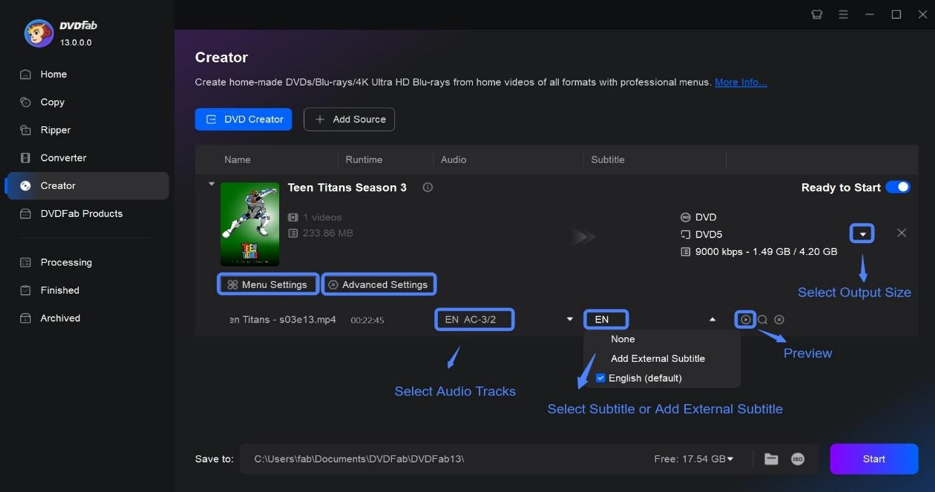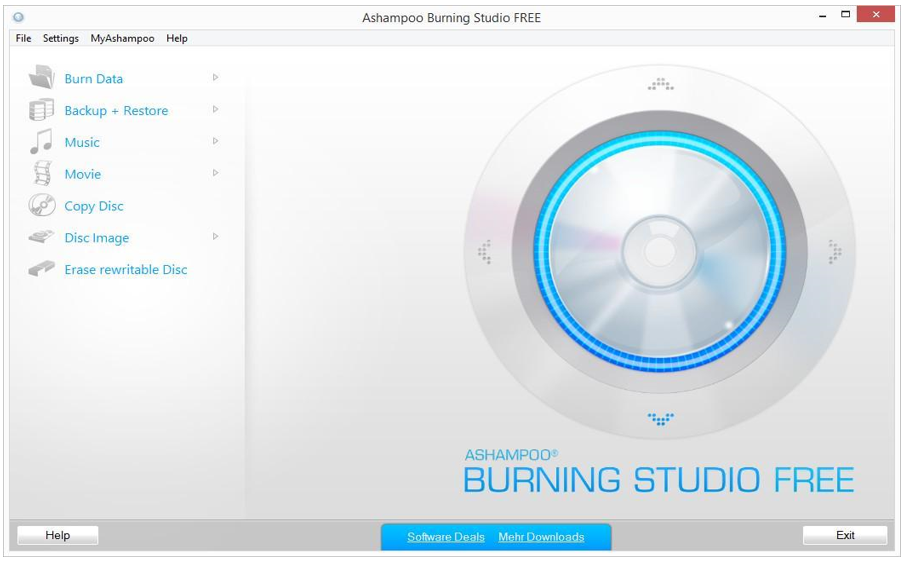在数字时代,找到将视频或图像文件刻录到 DVD 的最有效方法已成为必需。无论您是想保留珍贵的回忆还是为喜爱的电影创建备份,找到合适的 DVD 创建软件都至关重要。在本文中,我们将探讨适用于 Windows 和 Mac 用户的 3 大 DVD 创建软件,以帮助您选择最适合您需求的软件。
第一名:DVDFab DVD Creator
DVDFab DVD Creator是一款功能强大的软件,可让用户将各种视频刻录到 DVD 光盘、文件夹或 ISO 文件中。它配备了各种 DVD 菜单模板和高级设置,设计方便任何人创建专业级 DVD。使用 DVDFab,您可以轻松地将任何视频(如 AVI、MKV 和MP4)刻录到 DVD 中,并带有精美的菜单。
DVDFab DVD Creator的主要特点:
- 支持各种格式:DVDFab DVD Creator 支持几乎所有来自数码摄像机、采集卡等的视频格式,并将它们转换为 DVD 光盘、DVD 文件夹或 ISO 映像。
- 创建个性化 DVD 菜单:该软件提供各种可定制的 DVD 菜单模板,让用户可以创建独特、专业的 DVD。
- 高质量输出:DVDFab DVD Creator 拥有先进的技术来优化视频质量,确保输出的 DVD 具有卓越的音频和视频质量。
- 直观的用户界面:简洁直观的界面让用户可以非常轻松地理解和浏览功能和设置。
- 多线程、多核和硬件加速支持:DVDFab DVD Creator 采用尖端技术来支持最新的硬件,使其能够将 DVD 电影刻录到多线程、多核 CPU 和最新的硬件加速技术,大大提高处理速度。
- 预览视频:它允许用户使用内部视频播放器预览视频,以确保在开始 DVD 刻录过程之前的内容。
- 批量转换:DVDFab DVD Creator 允许用户同时转换多个视频,这极大地方便了需要转换大量视频的用户。
如何使用 DVDFab DVD Creator:
步骤 1:下载并安装:首先,从 DVDFab 网站下载 DVDFab DVD Creator 软件。在您的计算机上安装并打开该程序。
第 2 步:加载文件:打开软件,首先选择“DVD 制作器”模块。加载要刻录到 DVD 的视频。单击“添加”按钮或直接将视频文件拖放到程序中。
步骤 3:自定义 DVD:您会在界面右侧看到各种自定义选项。在这里,您可以修改菜单设置、播放模式等。您还可以选择输出格式、视频质量、要创建的 DVD 类型、音轨和字幕。
步骤 4:选择目标:自定义后,您需要选择 DVD 作为目标。如果您没有空白光盘,也可以选择“ISO”或“文件夹”作为输出。
步骤 5:开始刻录过程:一切设置完毕后,您可以开始 DVD 刻录过程。单击“开始”按钮,DVDFab DVD 软件将开始转换文件并将其刻录到 DVD。
第二名:Ashampoo Burning Studio
如果您正在寻找 DVD 创建软件下载,那么 Ashampoo 可以为您提供帮助。这款 DVD 创建软件还可以帮助将任何视频、音频、图像等裁剪到光盘上。它还支持读取可写光盘,以便用户以后重复使用。
Ashampoo Burning Studio 的主要特点:
- 它甚至可以帮助刻录 1080p 和 720p 格式的高质量电影。
- 磁盘跨接功能允许分割大文件,将其刻录成较小的段,以便存储在多张磁盘上。
- 它有一个强大的音频播放器,可以在刻录音频文件之前预览它们。
- 该软件具有内置的标准化功能,可帮助消除任何音量差异。
- 您可以使用许多预加载的歌曲以各种格式下载和导出,包括 MP3、WMV 和 WAV。
- 它可以将大文件分割成较小的段。
缺点:
- 新版本的更新可能会不时清除旧版本的数据。
- DVD 刻录速度相对较慢。
- 它不支持Mac系统。
如何使用 Ashampoo Burning Studio:
步骤 1:从 Ashampoo 官方网站下载 Ashampoo Burning Studio 并将其安装到您的计算机上。打开 Ashampoo Burning Studio 程序。您将看到一个带有多个选项的启动窗口。
第 2 步:单击“刻录数据”选项,然后从下拉菜单中选择“新光盘”。将打开一个新界面。在这里,单击“绿色加号”按钮以添加要刻录到 DVD 上的文件或文件夹。或者,您可以将文件拖放到界面中。
步骤 3:选择所有必要的文件后,将空白 DVD 插入计算机的 DVD 驱动器。
步骤 4:在界面右侧,您将看到“设置”选项。在这里,您可以根据自己的喜好调整写入速度、刻录后验证磁盘等。在“卷标”文本框中为您的 DVD 贴上标签。
第五步:调整完所有设置后,点击界面右下角的“刻录”选项,刻录过程将开始,您可以看到刻录过程的进度。
前三名:Burnaware Professional
Burnaware 是一款功能全面但操作简单的 DVD 创建软件,它还可用于作为蓝光刻录机刻录蓝光和用于 Windows 设备的 CD。它有很多选项可供选择,因此对于希望尽早尝试更多功能的初学者来说,这款软件是一款理想的程序。它还可以处理视频 DVD、光盘映像、跨区备份和可启动光盘。
Burnaware Professional的主要特点:
- 可用于免费刻录光盘、备份、创建映像等。
- 协助提取音轨、擦除和恢复数据。
- 它支持多种存储设施,如蓝光盘、DVD、CD等,以及大容量的蓝光和DVD。
- 专业用户可以使用许多高级选项,如会话选择、UDF 分区等。
- 其简单的功能可以让家庭用户轻松使用。
缺点:
- 不具备将一张光盘的内容刻录到另一张光盘的功能。
- 没有太多额外的功能,例如菜单创建器。
如何使用 Burnaware Professional:
步骤 1:访问 Burnaware Professional 的官方网站。单击“下载”选项开始下载。下载完成后,单击安装文件,按照屏幕上的说明操作,即可在您的电脑上成功安装该软件。
步骤 2:启动 Burnaware Professional 程序。在主界面中,单击“数据光盘”图标。将打开一个新的资源管理器窗口;在此窗口中,选择要刻录到 DVD 的文件,然后单击“添加”按钮。
步骤 3:添加文件后,从屏幕左上角提供的下拉列表中选择您的 DVD 刻录机。确保您的 DVD 正确放置在 DVD 刻录机中,以便程序能够检测到它。
步骤 4:从“刻录速度”下拉列表中选择 DVD 可以处理的刻录速度。尝试使用较低的速度以确保刻录过程更顺畅。您还可以设置要创建的副本数量,并选中“验证光盘”复选框以确保数据刻录正确。
步骤 5:点击屏幕底部的“刻录”按钮开始刻录过程。进度条将显示刻录进度。
结论
选择合适的 DVD 制作软件对于我们的数字需求至关重要。所选软件提供各种功能,用于不同的刻录目的 - 从数据备份到视频转换。最好的软件可以满足您的特定需求,并让您轻松地在 DVD 上保存和共享数字内容。

掌握音频混音的艺术
UniFab Audio Upmix AI 正在彻底改变各行各业的音频制作方式。通过利用尖端的人工智能技术,UniFab Audio Upmix AI 提供了一种独特而创新的解决方案,用于对音频内容进行上混,以提供卓越的音质。

Revolution on the Used Device Market: How Automation is Leading the Way
The main trend in the used device market is automation. All processes that are done manually have one common drawback: human errors.

使用女性拥有的人力资源代理机构有哪些优势?
在当前不断发展和包容的商业环境中选择人力资源代理机构时,多样性和平等的重要性不容忽视。这一点比以往任何时候都更加明显。企业可以通过与女性招聘机构合作,积极实现这一目标,享受包容性和性别平等的劳动力。与一家机构合作可以帮助您享受关于招聘、性别多样性和招聘流程价值观的完全独特的视角。

为各种场合挑选完美花束的艺术:综合指南
在鲜花礼品的世界里,选择完美的花束是一门艺术,不仅仅是选择漂亮的鲜花。每个场合都有其意义和情感,合适的花束能够准确传达您想要传达的信息。无论您是在庆祝一个快乐的里程碑、表达哀悼,还是简单地说“我爱你”,了解鲜花选择的细微差别都可以让您的礼物成为一种有意义的情感表达。在本综合指南中,我们将深入探讨为各种场合选择完美花束的艺术,提供专家提示和见解,帮助您自信而有风度地驾驭鲜花礼品的世界。

iPhone 可以使用多少张 eSIM?
您是否希望通过 iPhone 的 eSIM 来简化您的移动体验? eSIM 技术的出现彻底改变了我们的连接方式,让我们能够更加无缝、高效地使用我们的设备。有了eSIM iPhone ,您可以忘记物理 SIM 卡的麻烦,并在一台设备上享受多个网络计划的好处。但一部 iPhone 可以支持多少个 eSIM 呢?如何为您的 iPhone 添加 eSIM 呢?在本文中,我们将深入探讨您的SIM iPhone上 eSIM 功能的细节,为您提供设置的分步指南。继续阅读,通过 eSIM 技术释放 iPhone 的全部潜力,并了解如何轻松增强连接性。

IMEI 信息检查应用程序
等待的时刻已经到来!经过一段时间的期待,我们非常自豪地宣布推出IMEI 信息检查器应用程序,这标志着访问隐藏的移动设备信息的关键时刻。在当今数字交织的环境中,了解设备的细微差别至关重要。这一期待已久的揭幕无疑简化了对任何移动设备隐藏信息的访问。该应用程序即将在iOS 版 App Store和Android 版 Play Store上架,它有望彻底改变用户与其设备数据交互的方式。

承运商和保修信息
您是否正在寻找有关iPhone 运营商网络、保修状态和其他关键信息的重要详细信息? iPhone GSX Check提供对各个方面的全面洞察,例如simlock 网络、查找我的 iPhone 状态、保修信息等。

eSIM 快速转移 - 您需要了解的一切
在不断发展的智能手机技术领域,eSIM(嵌入式 SIM)已经成为游戏规则的改变者,为用户提供了更大的灵活性和便利性。该领域的最新创新之一是eSIM 快速传输功能,它简化了设备之间传输 eSIM 配置文件的过程。无论您是 iPhone 爱好者还是 Android 爱好者,了解eSIM 快速传输的详细信息对于最大限度地发挥移动体验的潜力至关重要。